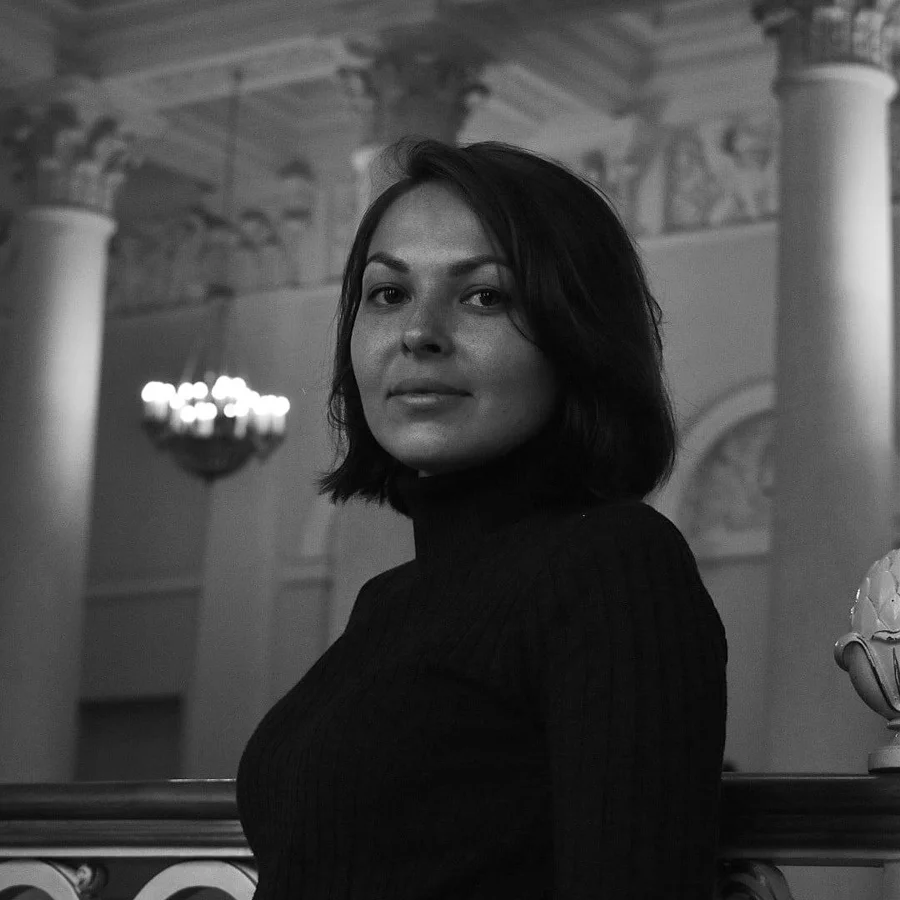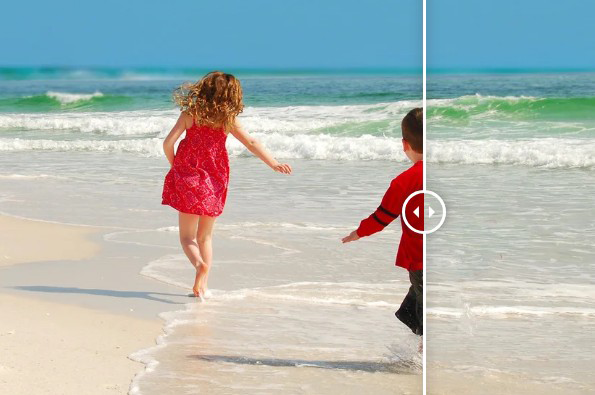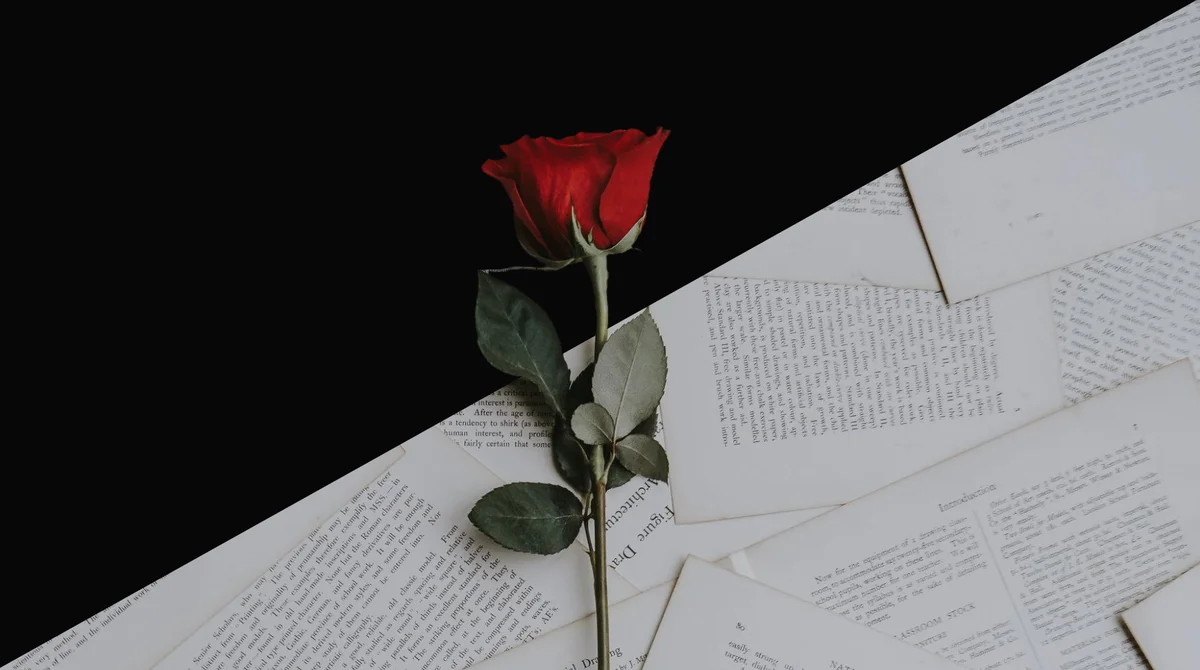На снимках иногда можно заметить «пробелы» — неестественно яркие участки на предметах и поверхностях. Не спешите отправлять кадры в корзину: в статье расскажем о причинах появления таких пятен, а также поделимся, как устранить их при помощи редактора.
Что такое засвет и почему он возникает
Пересвет на фотографии — это белый фрагмент, который закрывает собой часть изображения. Такой участок содержит минимальную информацию, но детали, которые скрываются за «пятном», обычно можно «вытащить» в редакторе.
Причины возникновения засвета
Проще не допускать подобную ошибку, чем после исправлять в программе. Поэтому перед фотосъемкой учтите главные причины, из-за которых могут быть блики.
Что создает пересвеченные области:
- Яркий свет: сюда относится съемка в дневные часы против солнца, а также фото в комнате с искусственным освещением, направленным на объект. В результате на предметах, лицах могут образоваться жесткие тени и те самые «пробелы».
- Некорректные настройки камеры: неверно подобранные величины ISO, выдержки, а также диафрагмы. Например, были выставлены значения светочувствительности от 400 и длинная выдержка в совершенно безоблачный день.
- Снимок сделан через стекло без защитной бленды.

Как предотвратить засвет при съемке
Учтите условия, при которых будет происходить фотосъемка и заранее настройте параметры оптики. Если изначально выбраны неправильные значения, изображения могут получиться слишком темными, недоэкспонированными или пересвеченными с искаженной цветопередачей.
Настройки камеры
Экспозиция — это объем света, который зафиксировали датчики камеры. Снимок получается ярким и контрастным благодаря оптимальному количеству света. Для этого можно настраивать параметр экспозиции как в ручном, так и автоматических режимах фотоаппарата.

Ручной режим M (Manual). Здесь можно выборочно поработать с одним из трех параметров экспозиции — выдержкой, диафрагмой, ISO. Чем короче выдержка и ниже значение ISO, тем темнее получается кадр. С диафрагмой наоборот: чем меньше число f, тем светлее картинка.
Автоматический P («Программный»), полуавтоматические режимы с приоритетом выдержки или диафрагмы. Фотокамера сама корректирует экспозицию: для этого она выбирает в кадре участки со средним значением серого.
В фотоаппаратах можно встретить 4 автоматических режима замера экспозиции. Нужный вариант выбирают при нажатии кнопки с лупой на панели управления и прокручивания колесика.
1. Оценочный/матричный. Оптика собирает информацию о яркости отдельных зон в кадре, выводит среднее значение. Режим отлично подойдет для пейзажного фото, где разница между участками неба в разных краях картинки очевидна.
2. Центровзвешенный. Для коррекции освещения основная информация берется из центра кадра. Такой способ подходит для репортажной съемки.
3. Точечный. Фотограф вручную выбирает нужный участок, с которого происходит замер. Подходит для изображений, где нужно выделить основной объект на контрастном фоне.
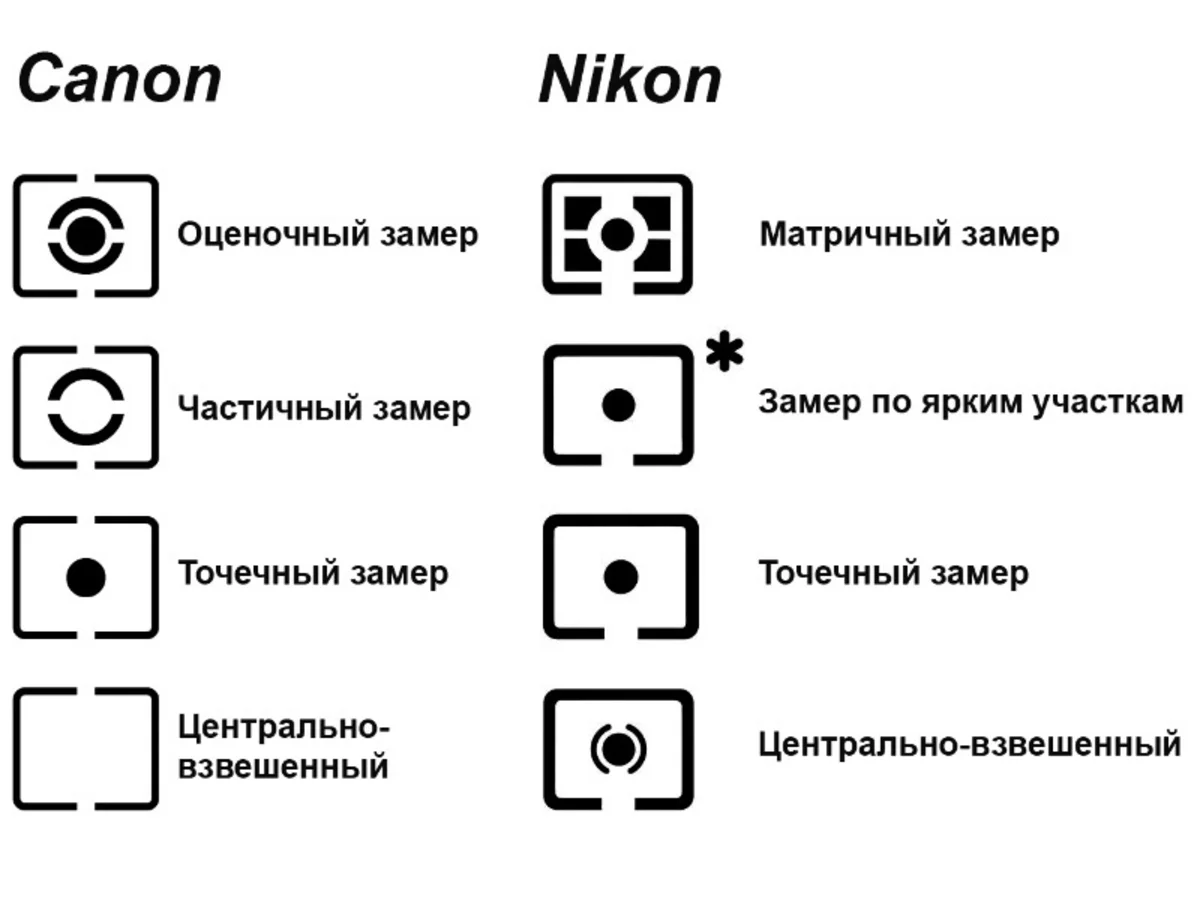
Если много черных и белых деталей, например, на снимках из зимнего леса, автозамер экспозиции может быть выставлен некорректно. С этим поможет режим экспокоррекции на камере — достаточно сдвинуть метку на одноименной шкале при помощи кнопки «+/-». Отрицательное значение сделает картинку темнее, положительное — светлее.
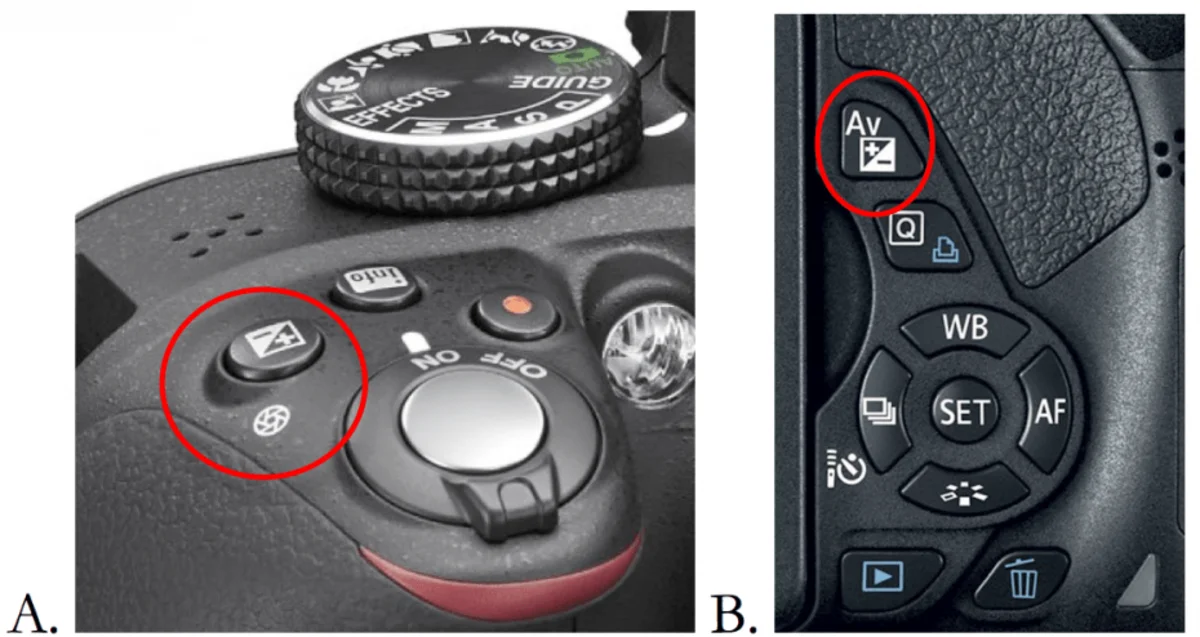
Можно использовать карту серого — фрагмент из пластика или бумаги соответствующего цвета, который отражает 18 процентов света. Это количество необходимо для того чтобы снимок получится не только умеренно ярким и контрастным, но и с верным балансом белого.
Проверить засвеченность исходника можно во время съемки при помощи гистограммы. Горизонтальная ось показывает яркость отдельных тонов: левый угол отвечает за темные участки, центральная часть — средние значения, правый угол — за пересвет. Вертикальная шкала отображает количество пикселей на каждом световом участке. Чем выше амплитуда на правой части графика, тем выраженнее засвет. Поэтому очень важно уметь читать гистограмму, чтобы корректировать экспозицию во время съемочного процесса.
Использование аксессуаров
Вспомогательное оборудование защищает оптику от нежелательного яркого света.
Бленда
Бленда — бюджетный аксессуар в виде насадки на объектив. Может быть пластиковым или резиновым, круглой, лепестковой формы.
Защитная конструкция устанавливается перед линзой, предотвращая попадание лишнего света. Приспособление может выручить и в дождливый день, но в особо ненастную погоду лучше всего дополнительно использовать специальные чехлы.

Преимущества бленды:
- сохраняет яркость, контраст и цветопередачу снимка;
- исключает прямое попадание света;
- препятствует образованию засвеченных зон;
- маскирует царапины и пыль на линзе;
- защищает оптику от ударов и падения, пятен, несильного дождя.
Фильтры
Фильтр для объектива — еще один аксессуар для защиты снимка от засветов. Приспособление подходит как для стрит-фото — убрать отражение на стекле, так и для пейзажной съемки — создать контрастный снимок в солнечный день.
Для изготовления аксессуара используют полиэстер, смолу, пластик, стекло. Основа влияет на качество и стоимость фильтра, самый высокопробный и дорогой вариант производят из стекла.
Поляризационные фильтры. Они отлично справляются с бликами и отражениями. Подойдет для съемки через стекло, например, фотографирование модели в кафе у окна со стороны улицы.

Нейтрально-серые фильтры (ND-фильтры). Этот аксессуар делает всю сцену темнее, подчеркивая цвета и увеличивая контрастность. Подходит для спасения пейзажных кадров: сохраняет естественную палитру неба и леса, выделяет темные участки.

Техника съемки
Позиционирование и композиция
Попадание лишнего света на матрицу можно избежать при помощи правильного позиционирования камеры. Используйте ракурсы, которые исключают прямое попадание лучей или отражение светового потока от поверхности.
Придерживайтесь выбранной композиции. Стандартная расстановка объекта кадра позволит камере сделать правильный замер экспозиции. Популярные варианты композиции: «Правило третей», «Композиционный центр», низкий и высокий горизонт и другие.
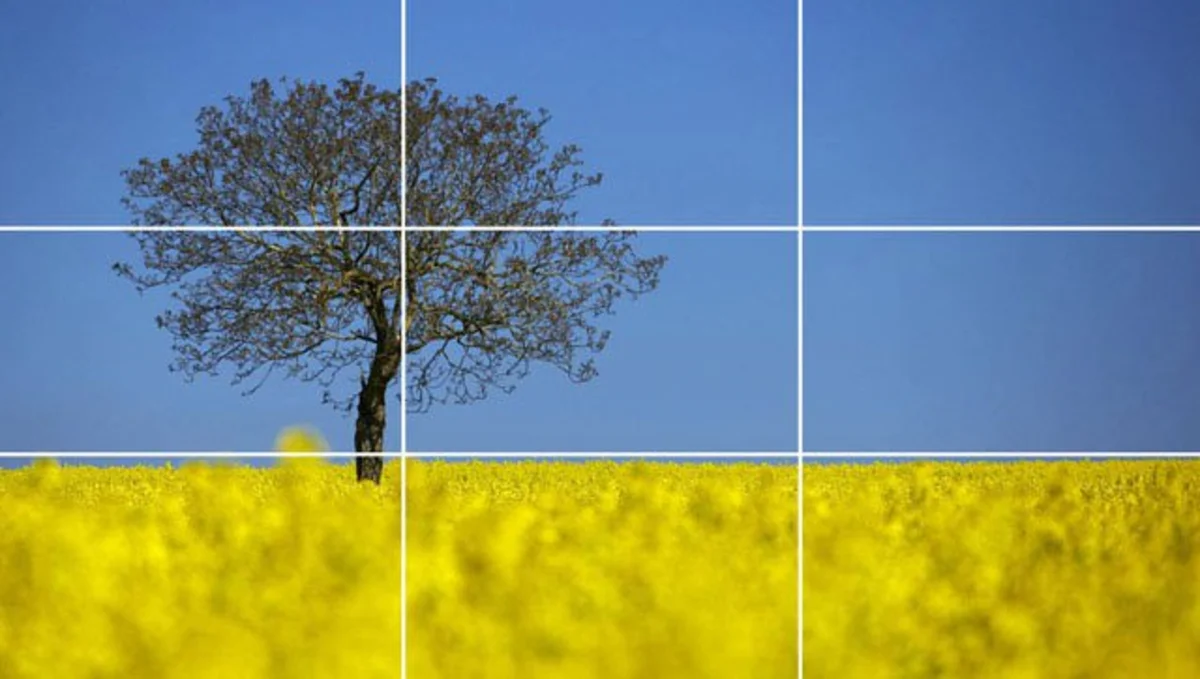

Использование естественного освещения
Солнечный свет — доступный вариант освещения, при правильном использовании которого можно получить красивые снимки. Благоприятное время для съемок — на рассвете и закате. Благодаря мягкому свету на исходниках нет ярких пятен и ошибок в цветопередаче.
Также хорошо снимать в пасмурный день в обеденные часы: приглушенные лучи солнца рассеиваются и не создают ярких бликов.
Как убрать засвет на уже
сделанных фотографиях
Не всегда во время фотосъемки удается заметить блики. Не бракуйте фотографии, если на них есть засветы, ведь техническую ошибку можно исправить в графическом редакторе. Рассказываем о том, как убрать засвет на фото при помощи программы, онлайн и в мобильном приложении.
Онлайн с помощью Фоторики
Фоторика отлично подойдет для простой и быстрой обработки исходников без установки программы на ПК. Встроенные ИИ-инструменты помогут заменить фон на фото, удалить задний план, обрезать и сжать картинку. Есть ручная параметрическая обработка: коррекция цветов и тона. На картинку можно добавить шрифты и стикеры из библиотеки редактора.
ОС: веб-версия
Регистрация: не нужна
Лицензия: бесплатно
Инструкция:
1. Откройте сайт Фоторики.
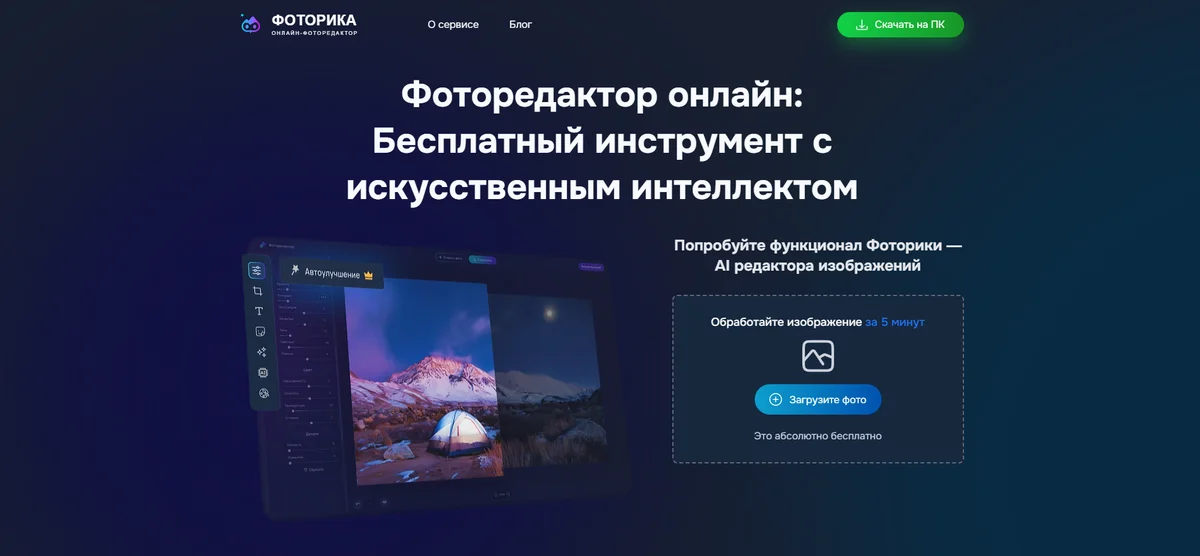
2. Кликните на кнопку «Загрузите фото». Вставьте картинку для обработки.

3. Отрегулируйте яркость, контраст, насыщенность. Скорректируйте температуру и оттенок.
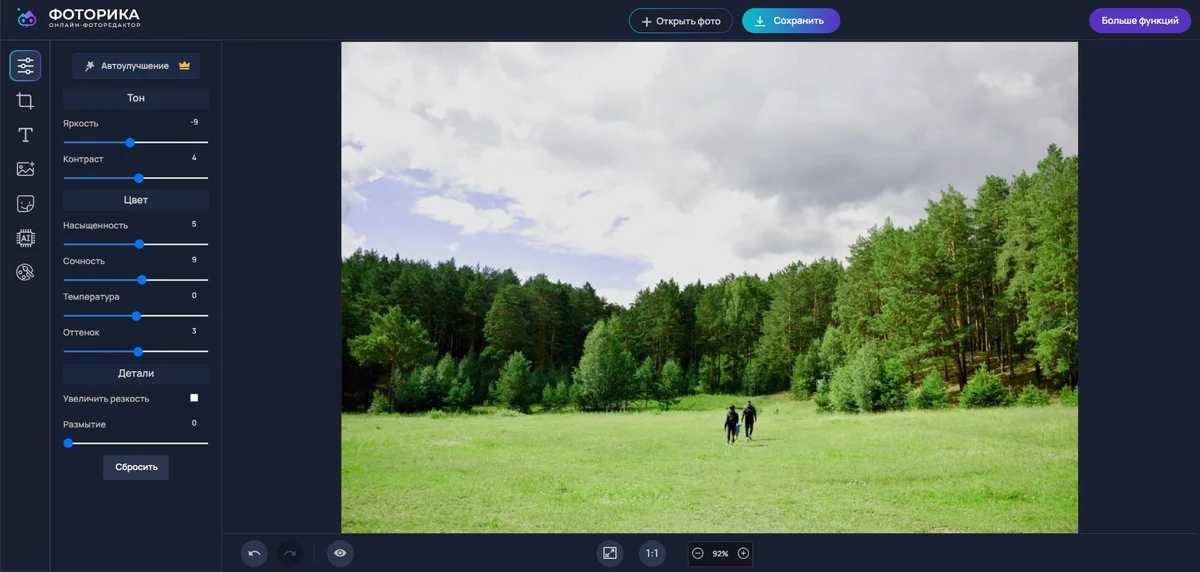
4. Скачайте готовое изображение.
До/после:


На ПК с помощью ФотоМАСТЕРа
Программа подходит для установки не только на последние версии ОС, но и на гораздо более ранние, такие как Windows 7, 8, XP. Для использования редактора совсем не обязательно иметь навыки работы в подобных ПО. Благодаря интуитивно понятному интерфейсу на русском языке в рабочем поле сможет разобраться даже новичок.
Встроенные ИИ-инструменты позволяют сделать качественную коррекцию в один клик. Заменить фон, небо или удалить задний план также можно легко и быстро при помощи нейросети. Есть отдельный модуль работы с лицом, который позволяет убрать морщины, замаскировать пигментные пятна, а также добавить один из встроенных шаблонов коррекции лица.
ОС: Windows, macOS
Регистрация: нет
Лицензия: условно-бесплатная
- пробный период — 5 дней;
- «Стандарт» — 690 руб.;
- «Премиум» — 990 руб.;
- «Профи» — 1980 руб.
Инструкция:
1. Скачайте и откройте программу. Кликните на «Открыть фото», загрузите снимок.
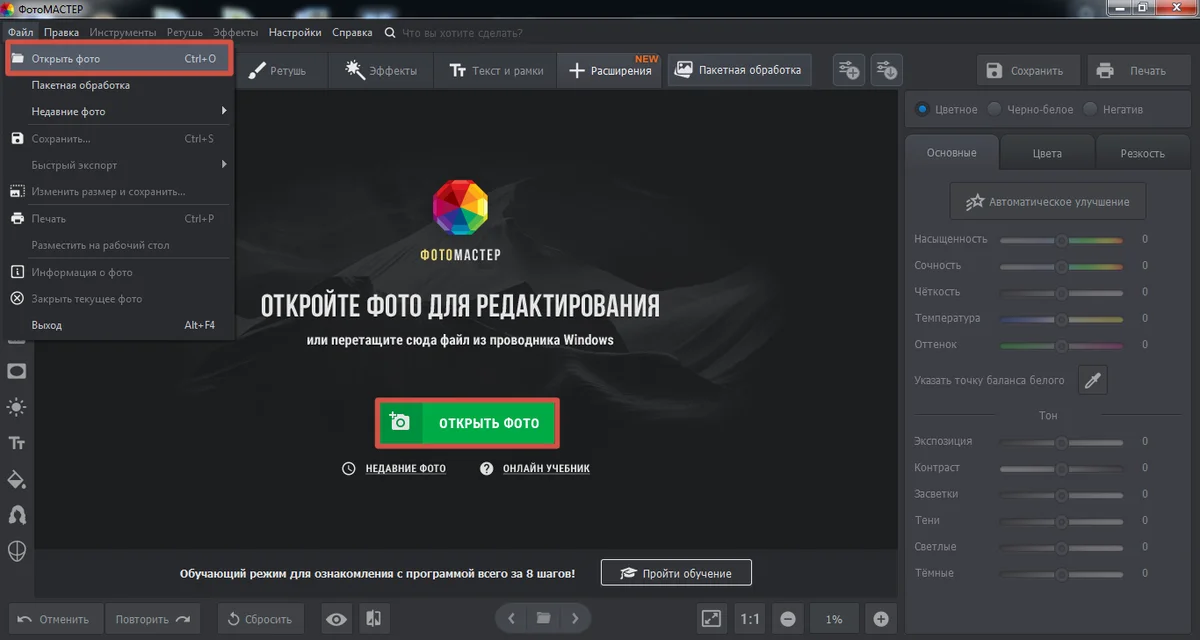
2. Перейдите во вкладку «Улучшения». Настройте подходящие значения экспозиции, отрегулируйте засветки, тени, а также светлые тона.
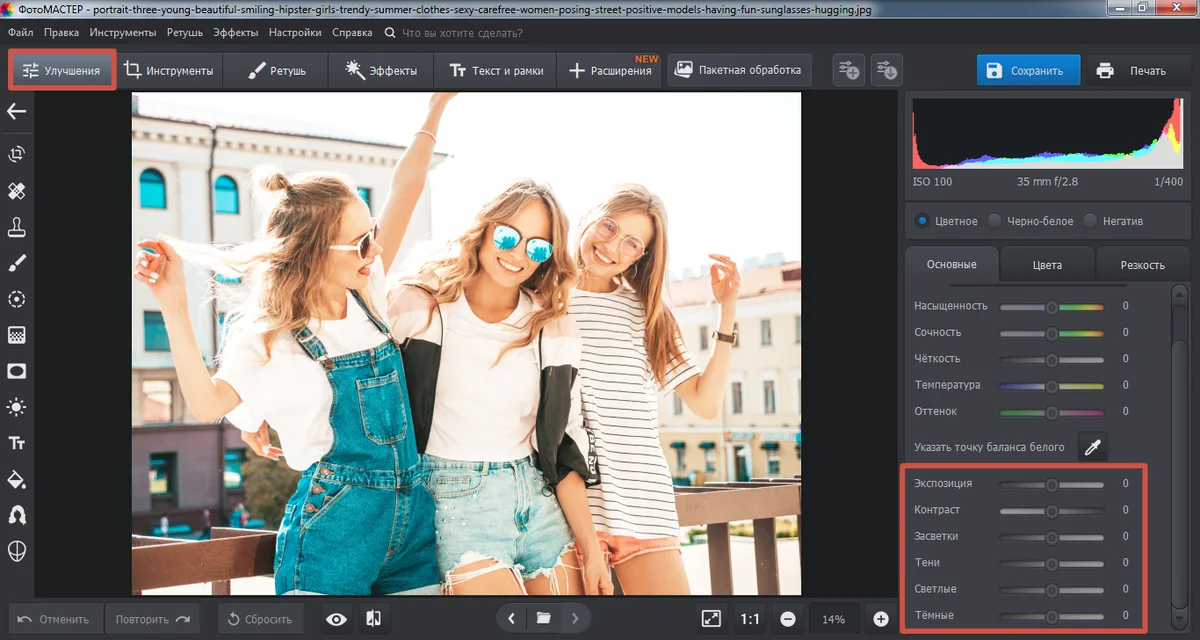
3. Сохраните изменения.
До/после:


Встроенными средствами на телефоне
Предустановленный просмотрщик на смартфоне периодически обновляется. В его арсенале появляется все больше функций для того чтобы отредактировать фото. Например, ненужный объект на снимке можно удалить сразу после съемки не выходя из телефона. Если для вас это новость — обязательно проверьте возможности вашего смартфона.
На iOS
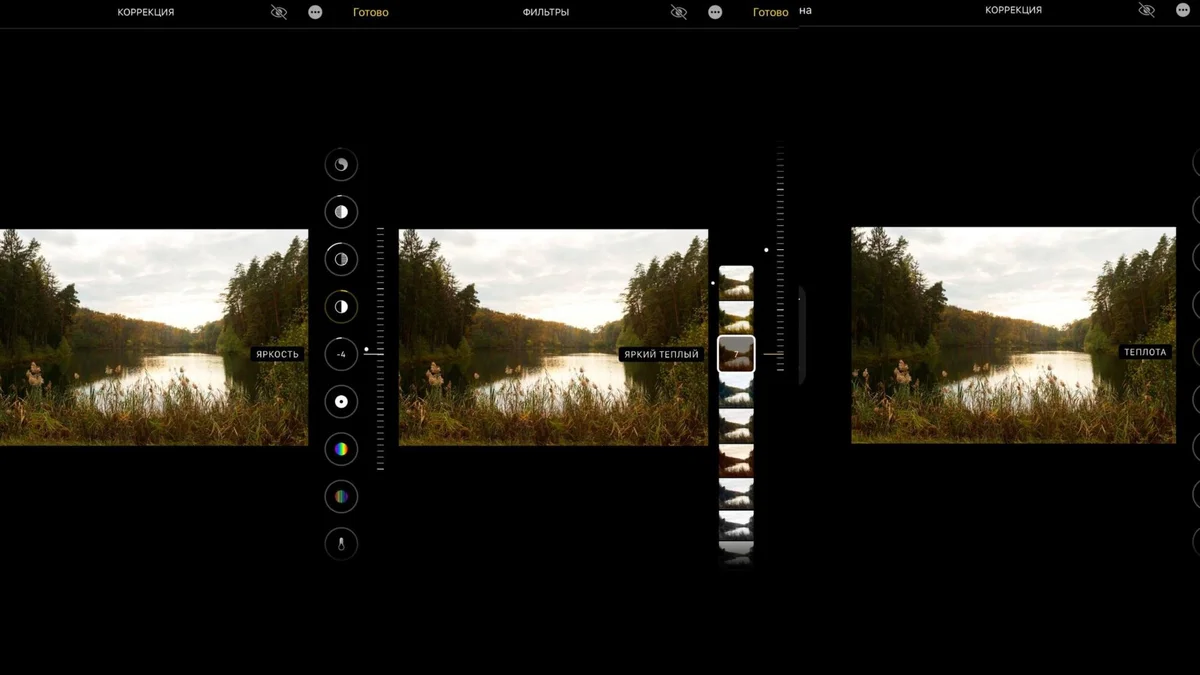
На айфоне тоже можно замаскировать блики. Встроенное приложение поможет убрать незначительные засветы на поверхности и скорректировать цвета.
Инструкция:
1. Кликните на приложение «Фото».
2. В правом верхнем углу нажмите на «Править».
3. Вручную отрегулируйте значения экспозиции, светлые и темные участки, блеск и контраст.
4. Сохраните результат.
До/после:


На Android
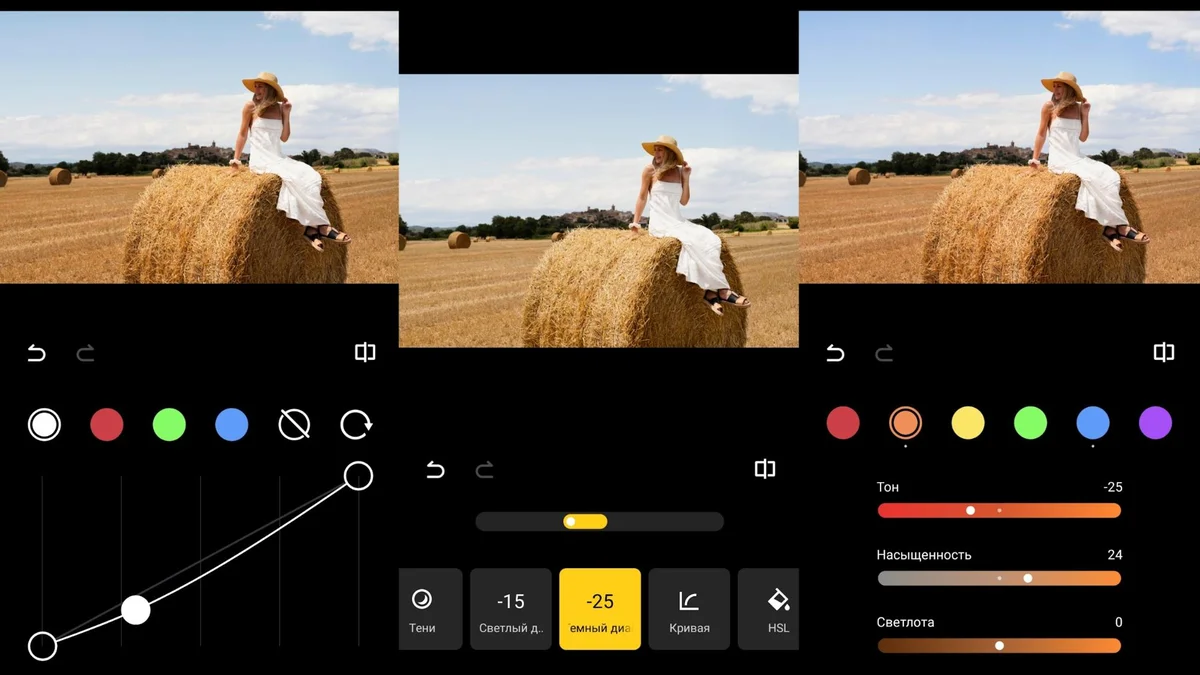
На Андроиде пятна света маскируют при помощи коррекции светлых и темных тонов. Ниже инструкция, которая подойдет для владельцев Samsung и Xiaomi.
Инструкция:
1. Откройте встроенное приложение «Галерея».
2. Тапните на кнопку редактирования в нижней панели.
3. В модуле «Основные» выберите раздел «Уровни».
4. Отрегулируйте параметры «Выдержка», «Яркость», «Светлый диапазон», «Темный диапазон». Альтернативный вариант — работа с основными характеристиками на «Кривой».
5. Сохраните дубликат с изменениями.
До/после:


С помощью приложения
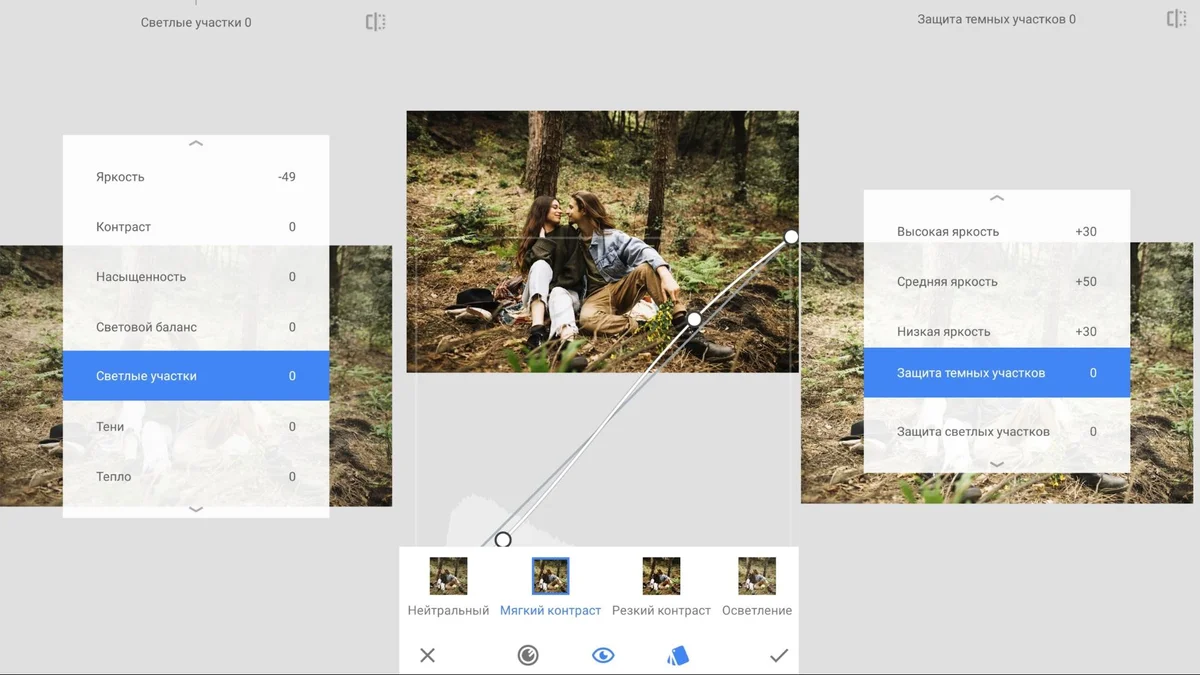
Когда нужна быстрая обработка и хочется дополнительных фильтров, подойдет приложение Snapseed. В мобильном редакторе есть инструмент для ручной регулировки параметров — «Яркость», «Цветовой баланс», «Контраст» и т. д. А еще в Snapseed можно кадрировать, исправлять ошибки перспективы, отражать по горизонтали и вертикали.
Встроенная нейросеть определяет и при необходимости удаляет выбранные объекты. Редактор оснащен продвинутыми инструментами для работы с лицом: разглаживание кожи, осветление глаз, коррекция светотени. Есть готовые шаблоны цветокоррекции как для всего снимка, так и для лица. Дополнительно можно размыть фон, собрать двойную экспозицию, добавить рамки и текст.
ОС: Android, iOS
Регистрация: нет
Лицензия: бесплатно
Инструкция:
1. Скачайте и откройте приложение на смартфоне.
2. Нажмите на кнопку в правом верхнем углу «Открыть» или на плюс в центре экрана. Загрузите в приложение снимок из памяти телефона.
3. Кликните на «Инструменты», выберите «Кривые». Удалите засветки при помощи ручной настройки или встроенных шаблонов.
4. Добавьте контраста без шума, нажав на кнопку «Тон. контраст».
До/после:


Специфические ситуации и их решения
Многие ошибки в фотографии не уникальны, поэтому для их устранения можно использовать стандартные и проверенные решения. Рассказываем о том, как не допустить и как исправить засвеченное фото в разных ситуациях.
Портретная фотография
Устранение бликов на коже
Ненужный блеск на лице может возникнуть по трем причинам: плотный макияж или его отсутствие, душное посещение для съемок. Заранее проговорите с моделью особенности мэйкапа, а перед съемкой проветрите помещение. Для исправления бликов на коже работайте с проблемными участками, не трогая остальную часть. Регулируйте прозрачность кисти, тон.
Работа с очками
Для того чтобы в кадр не попало отражение света от очков, попросите модель наклонить голову. Всю съемку в такой позе не проведешь, но пару кадров с прозрачными стеклами рекомендованы.

Если у аксессуара съемные линзы, оставьте только оправу. Убрать сложные засветы на стекле можно в редакторе при помощи наложения двух снимков или инструмента «Штамп».
Пейзажная фотография
Пересвеченное небо
Если фотовылазка назначена в час, когда солнце находится в зените, запаситесь аксессуарами. Отлично подойдет нейтрально-серый фильтр, бленда.

Старайтесь делать исходники в формате RAW. С такими файлами намного проще работать в редакторе, в том числе «вытаскивать» засвеченные объекты и фрагменты.
Отражения в воде
Блики на воде в дневные солнечные часы образуют «звезды» и «паутинку». Выглядят они ярко, и могут отвлекать внимание от основного содержимого. Используйте поляризационные фильтры.

Если рядом не оказалось аксессуара, засвеченные области можно убрать после — в редакторе при помощи «Заплатки». Но работа предстоит не из легких из-за большой площади обработки.
Заключение
Три редактора для точной работы с засветами на лице и сложной ретушью пейзажных снимков: